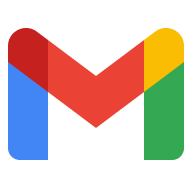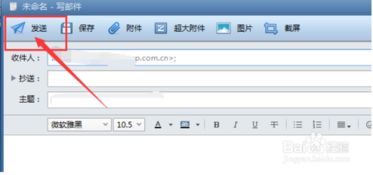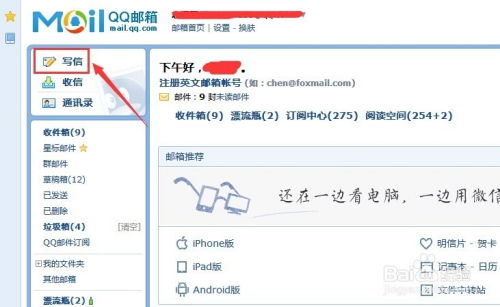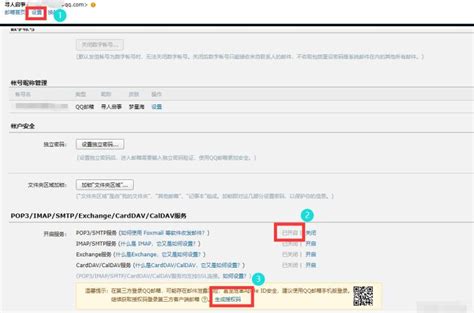掌握电脑发送邮件的轻松技巧
在现代生活中,电子邮件已经成为我们日常沟通、工作和学习中不可或缺的工具。它不仅快速便捷,还能帮助我们记录重要信息。无论你是刚接触电脑的新手,还是想要提高效率的职场人士,学会用电脑发邮件都是一项基本而实用的技能。下面,我们就来详细讲解一下用电脑怎么发邮件,从准备工作到实际操作,每一步都简单易懂。

一、准备工作
在开始发送电子邮件之前,我们需要做一些基本的准备工作。

1. 拥有一台电脑:可以是台式机、笔记本或平板电脑,只要它能连接到互联网。
2. 连接互联网:确保你的电脑已经连接上互联网,可以通过有线网络或无线网络(Wi-Fi)来实现。
3. 电子邮件账户:你需要在邮箱服务提供商(如网易邮箱、QQ邮箱、Gmail等)处注册一个电子邮件账户。注册过程通常很简单,只需提供一些基本信息,如用户名、密码和手机号码,然后按照提示完成验证即可。
二、登录邮箱
注册成功后,我们就可以开始使用邮件服务了。
1. 打开浏览器:在电脑上找到并打开浏览器,如谷歌Chrome、火狐Firefox或微软Edge等。
2. 访问邮箱网站:在浏览器的地址栏中输入你的邮箱服务提供商的网址,例如QQ邮箱的网址是“mail.qq.com”,网易邮箱的网址是“mail.163.com”。
3. 登录邮箱:进入邮箱网站后,你会看到一个登录页面。在对应的输入框中输入你的邮箱地址和密码,然后点击“登录”按钮。如果你开启了邮箱的双重验证,可能还需要输入手机验证码或进行其他验证步骤。
三、撰写邮件
登录成功后,你通常会看到一个简洁的邮箱界面,包括收件箱、发件箱、草稿箱等功能区域。接下来,我们就来撰写并发送一封电子邮件。
1. 点击“写信”或“写邮件”:在邮箱的主界面上,找到并点击“写信”或“写邮件”按钮,这通常会位于顶部导航栏或左侧面板中。
2. 填写收件人地址:在弹出的写邮件窗口中,找到“收件人”或“To”字段,输入你想要发送邮件的人的邮箱地址。如果需要发送给多个人,可以用逗号分隔他们的邮箱地址,或者点击输入框右侧的“+”号添加多个收件人。
3. 填写主题:在“主题”或“Subject”字段中输入邮件的主题,这有助于收件人快速了解邮件的内容和重要性。
4. 撰写邮件正文:在邮件正文的编辑框中,输入你想要传达的信息。大多数邮箱服务都支持基本的文本格式设置,如加粗、斜体、下划线、编号列表和项目符号列表等。你还可以通过点击工具栏上的按钮来进行这些格式设置。
四、添加附件
如果你的邮件需要包含一些文件,比如文档、图片或压缩包,你可以通过添加附件的方式将它们发送给对方。
1. 点击“附件”按钮:在写邮件窗口的下方或工具栏中,找到并点击“附件”按钮。
2. 选择文件:在弹出的文件选择对话框中,浏览你的电脑文件夹,找到你想要添加的文件,然后点击“打开”或“确定”。
3. 等待上传:选择的文件会开始上传到邮箱服务器,上传速度取决于你的网络连接和文件大小。上传完成后,你会在邮件中看到一个附件的图标或链接。
五、设置邮件选项(可选)
一些邮箱服务还提供了更多高级的邮件选项,让你可以更好地控制邮件的发送方式。
1. 设置优先级:你可以将邮件的优先级设置为“高”、“正常”或“低”,这有助于收件人根据重要性来处理邮件。
2. 要求回执:如果你需要确认收件人是否阅读了你的邮件,可以选择“要求阅读回执”。当收件人打开邮件时,系统会自动发送一个回执给你。
3. 设置定时发送:如果你希望邮件在某个特定的时间发送,可以使用“定时发送”功能。在写邮件窗口中找到相应的选项,选择发送时间即可。
六、发送邮件
完成邮件的撰写和设置后,你就可以发送邮件了。
1. 检查邮件:在点击发送按钮之前,仔细检查邮件的收件人地址、主题和正文内容,确保没有遗漏或错误。
2. 点击“发送”按钮:在写邮件窗口的下方或右上角,找到并点击“发送”按钮。你的邮件就会开始发送到收件人的邮箱中。
3. 等待发送完成:对于大多数邮箱服务来说,发送邮件的过程是即时的,但如果你发送的附件很大,或者你的网络连接较慢,可能需要等待一段时间才能完成发送。
七、查看邮件状态
发送邮件后,你可以通过一些方式来查看邮件的状态,确保它已成功送达。
- 上一篇: 掌握百度地图,轻松实现精准路线导航
- 下一篇: 揭秘足球盘口:深度解读与精彩预测
-
 掌握发送电子邮件的技巧,轻松与他人沟通!资讯攻略11-07
掌握发送电子邮件的技巧,轻松与他人沟通!资讯攻略11-07 -
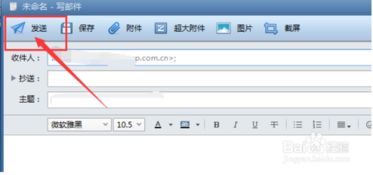 掌握高效邮件发送技巧,轻松传递信息!资讯攻略02-24
掌握高效邮件发送技巧,轻松传递信息!资讯攻略02-24 -
 掌握发送电子邮件的高效技巧资讯攻略11-07
掌握发送电子邮件的高效技巧资讯攻略11-07 -
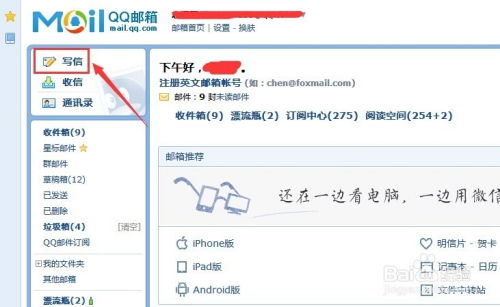 轻松掌握:如何用QQ邮箱发送邮件的实用指南资讯攻略11-03
轻松掌握:如何用QQ邮箱发送邮件的实用指南资讯攻略11-03 -
 用手机轻松掌握:126邮箱发邮件技巧大揭秘!资讯攻略12-05
用手机轻松掌握:126邮箱发邮件技巧大揭秘!资讯攻略12-05 -
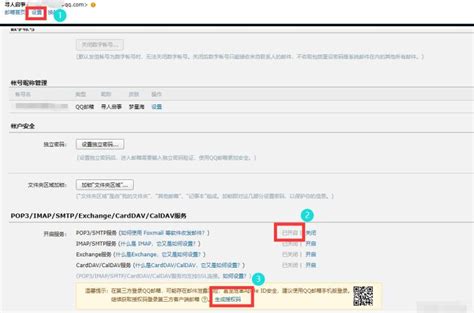 掌握QQ邮箱发邮件的轻松技巧资讯攻略11-18
掌握QQ邮箱发邮件的轻松技巧资讯攻略11-18